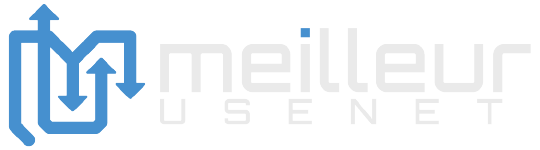Grabit est un logiciel qui vous permet de télécharger du contenu sur Usenet. Vous pouvez obtenir du texte ou du binaire. C’est le binaire qui nous intéresse vraiment, car il recouvre les logiciels, la musique, les films, etc. Mais avant d’utiliser Grabit, vous devez avoir un accès à un fournisseur Usenet. Il y en plein sur le web, mais nos coups de coeur vont à Usenetserver, Newshosting et Eweka. Sans un abonnement, vous ne pourrez pas télécharger la plupart des binaires.
Pourquoi payer pour Usenet ?
C’est une question qui revient souvent alors qu’Usenet commence à revenir en force. Les méthodes classiques de téléchargement se cassent la gueule avec la fermeture de torrent et du streaming. Mais dès la base, contrairement à internet, Usenet a fait le choix du modèle payant. Le contenu sur Usenet est publié dans des Newsgroups qui sont hébergés chez des fournisseurs comme Usenetserver, Newshosting et Eweka. Avec le temps, le cout des serveurs et de la bande passante n’a cessé d’augmenter. Mais en revanche, l’utilisateur d’Usenet n’a pas les inconvénients du téléchargement classique.
Vous aurez une vitesse constante que le contenu pèse 10 Mo ou 5 Go. Usenet vous propose aussi la rétention binaire. C’est la durée pendant laquelle un fichier est toujours disponible. Aujourd’hui, la plupart des fournisseurs proposent une durée qui est largement supérieure à 5 ans. Donc, fini, les liens de téléchargement qui ne fonctionnent plus en quelques semaines, car un ayant-droit a eu la peau d’un site de torrent. Vitesse et fiabilité sont rarement gratuites et donc, voilà, vous devez payer pour un accès. Et c’est assez abordable puisque vous pouvez avoir du téléchargement illimité à partir de 5 à 10 dollars par mois.
Télécharger et installer Grabit
On espère qu’on vous a convaincu de passer à Usenet et de payer un accès. Et après dépendant des fournisseurs, ils peuvent vous fournir directement un logiciel Usenet. Mais c’est mieux d’utiliser une application qui fonctionnera avec tous les fournisseurs. De cette manière, vous pourrez changer de fournisseur quand vous voulez, sans changer vos habitudes de téléchargement. Il existe plusieurs logiciels Usenet populaires et on peut citer Grabit ou Sabnzbd. Les deux sont assez faciles à utiliser. Téléchargez Grabit de son site officiel et installez-le. Notez qu’il est uniquement disponible pour Windows.
L’installation se fait comme n’importe quelle application Windows. Après l’installation, vous pouvez lancer le logiciel et celui-ci va configurer votre serveur Usenet. C’est là où vous allez fournir les identifiants que vous avez obtenus en vous abonnant à un fournisseur comme Usenetserver, Newshosting et Eweka. C’est pourquoi il faut s’abonner avant d’utiliser ce type de logiciel. Vous pouvez aussi le faire plus tard bien sûr.
Premiers pas avec Grabit
Une fois que le serveur est configuré, Grabit va vous permettre de télécharger les newsgroups qui vous intéressent. Vous pouvez chercher par mot-clé, titre ou même auteur. La force de Grabit est qu’il peut regarder directement dans le contenu d’un newsgroup sans télécharger les entêtes. Si vous êtes nouveau sur Usenet, vous aurez un peu de mal. Mais considérez Usenet comme un forum comme Doctissimo par exemple. Dans notre exemple, Doctissimo est Usenet.
Chaque thématique sur Doctissimo est un Newsgroup et les sujets de cette thématique sont les contenus que vous voulez télécharger. Avant le format NZB, à chaque fois que vous vous connectiez à un newsgroup, vous deviez télécharger tous les entêtes de tous les sujets. Cela prenait une plombe et ça bouffait de la bande passante. Avec l’invention du format NZB, plus de souci ! Vous pouvez regarder directement dans le corps du sujet.
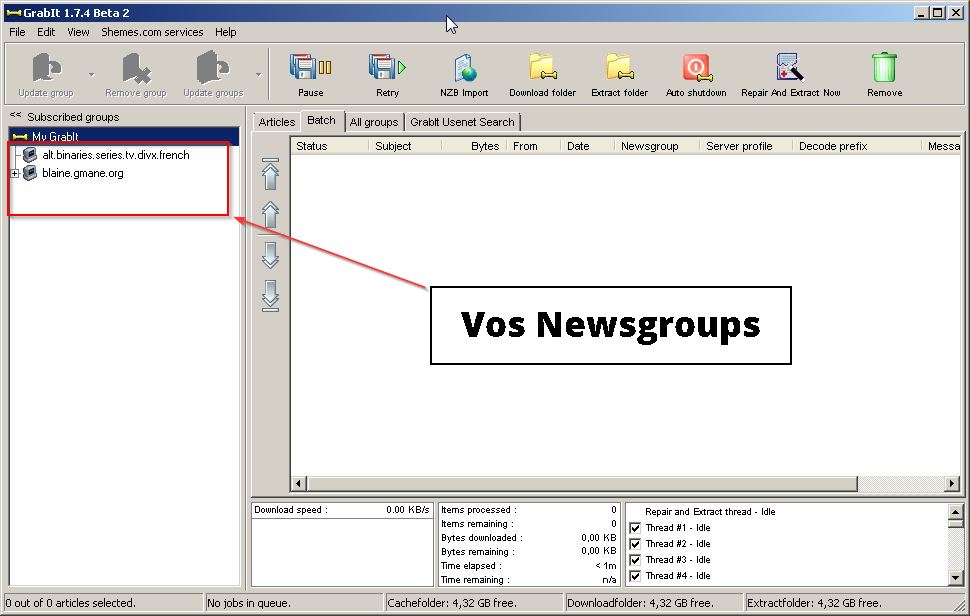
L’interface de Grabit est similaire à un logiciel de gestionnaire de téléchargement ou un client BitTorrent. Vous pouvez chercher dans les newsgroups et vous abonner pour être notifié à chaque fois qu’un nouveau sujet est publié. Dans l’image ci-dessus, vous voyez que je suis abonné à deux Newsgroups qui sont alt.binaries.series.tv.divx.french et blaine.gmane.org. N’ayez pas peur de ces noms barbares, car c’est la manière dont on nomme les groupes sur Usenet.
Comprendre le nom des Newsgroups
Vous devez les lire de gauche à droite pour comprendre de quoi ça part. Ainsi, alt.binaries.series.tv.divx.french nous dit que c’est un groupe divers (alt), de type binaire (binaries) sur les séries TV en français au format Divx (series.tv.divx.french). En lisant de cette manière, vous pouvez connaitre le sujet d’un groupe en un clin d’oeil.
Pour ajouter un nouveau serveur Usenet sur Grabit, vous cliquez My Grabit sur le panneau gauche et cliquer sur Add Server.
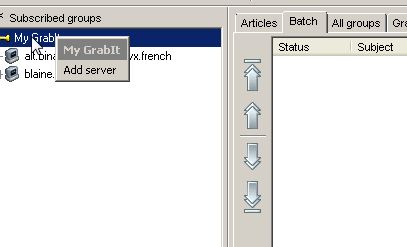
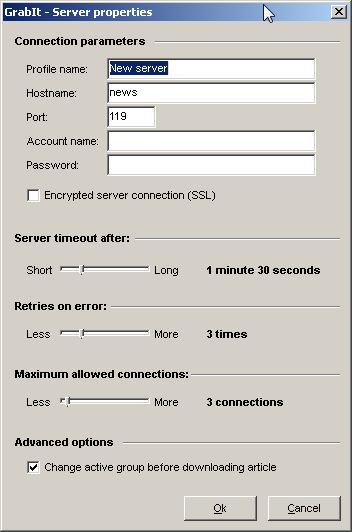
Dans le nom du profil, vous mettez le nom de votre fournisseur (même si vous pouvez mettre ce que vous voulez). Mais les utilisateurs d’Usenet s’abonnent à plusieurs fournisseurs. Dans le cas où un contenu n’est pas disponible chez leur fournisseur actuel. Ainsi, si vous êtes abonné à Eweka, alors vous allez mettre Eweka dans le nom du profil. Ensuite, on a les informations importantes.
Configuration de votre serveur Usenet
Dans Hostname, vous mettez l’adresse du serveur qui vous sera fournie par votre fournisseur pendant votre abonnement. Et en dessous, vous mettez aussi votre nom d’utilisateur et votre mot de passe. Juste en dessous, activez l’option pour la connexion SSL. Cela va chiffrer toutes vos connexions et éviter qu’on puisse fouiner sur ce que vous téléchargez sur Usenet. Et tout en bas, vous avez une option appelée Maximum Allowed connections.
Par défaut, c’est sur 3, mais vous pouvez mettre la valeur correspondant à celle de votre fournisseur. En effet, que ce soit Usenetserver, Newshosting et Eweka, chacun propose des connexions simultanées pour chaque offre. Il y en a qui offre 5, 10 ou même 20. Ne mettez pas une valeur supérieure à celle qui vous alloué au maximum sur votre compte. Plus vous avez de connexions simultanées et plus vos téléchargements seront rapides.
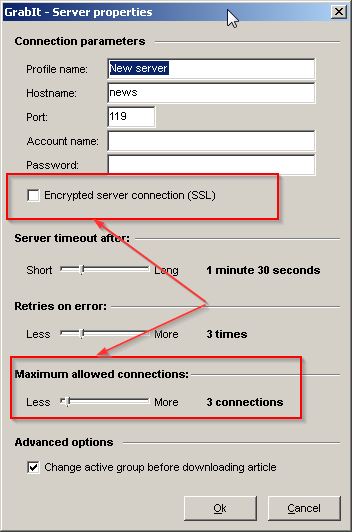
Cliquez sur OK et votre serveur sera enregistré. Ensuite, allez dans Edit/Preferences et dans l’onglet Folder, vous pouvez configurer vos dossiers où vos fichiers seront téléchargés.
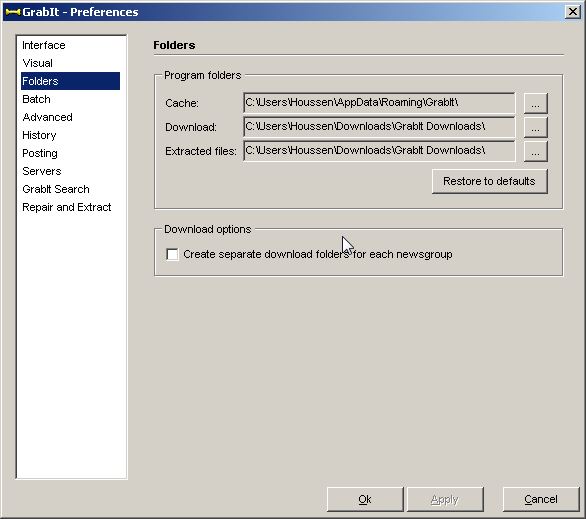
Et c’est tout, votre serveur est configuré et vous pouvez directement télécharger tous vos contenus.
Comment télécharger sur des Newsgroups avec Grabit
On vous a montré un Newsgroup concernant les séries françaises. Mais vous pouvez aussi chercher des groupes avec la recherche dans l’interface centrale. Vous avez deux options, Only show groupnames that contain the word et Only Show group with at least. Le premier vous permet de chercher par mot et le second vous permet de spécifier le nombre minimal d’articles dans un groupe. Cette dernière option vous permet d’éviter les groupes qui n’ont aucune ou peu de publications.
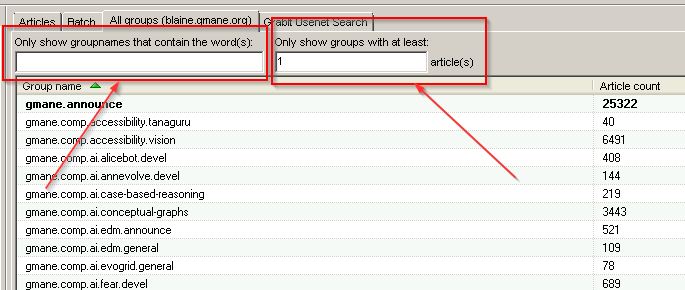
Ensuite, faites un clic droit sur le nom du groupe dans le panneau gauche et vous avez différentes options de mises à jour.
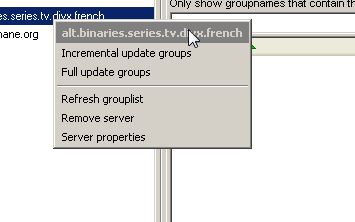
Si c’est la première fois que vous vous abonnez à ce groupe, alors cliquez sur l’option Full update groups et allez prendre un café. Car cela va prendre de télécharger tous les articles postés dans un groupe. Si vous voulez juste savoir les articles les plus récents, alors cliquez sur Incremental update groups. Vous pouvez aussi supprimer le groupe ou changer les propriétés du serveur via ce menu contextuel.
Une fois que vous avez trouvé un contenu qui vous intéresse, faites un clic droit dessus et choisissez Grab qui va le télécharger. Si c’est du texte, cela va s’intituler Read Article.
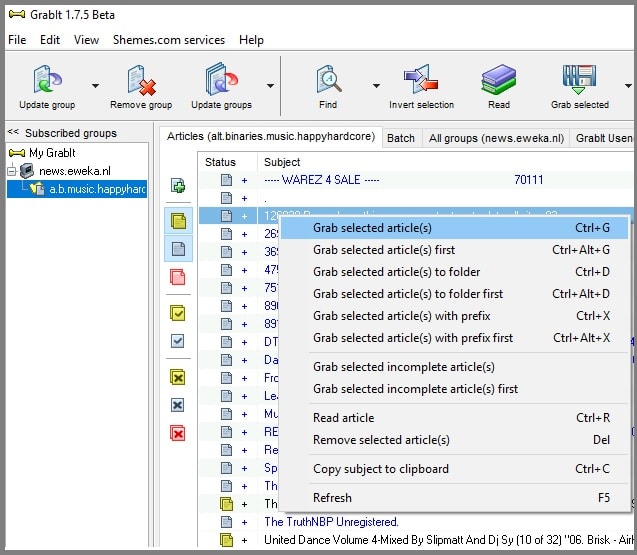
Télécharger sur Grabit avec les fichiers NZB
Vous pouvez télécharger comme indiqué ci-dessus, mais cela peut devenir fastidieux. Une autre manière est de télécharger avec un fichier NZB. Ce dernier est un petit fichier qui contient les informations pour aller télécharger le vrai contenu, qui est éparpillé sur Usenet.
En effet, l’une des raisons pour laquelle Usenet est résistant contre la censure ou les attaques des ayants-droits est que les fichiers sont fractionnés et disséminés sur plein de serveurs différents. Le NZB permet de les télécharger, de les rassembler et même de les réparer si c’est nécessaire. On trouve les fichiers NZB sur des sites appelés indexeurs Usenet et vous pouvez lire nos guides sur Binsearch ou NZBindex. Vous faites la recherche, téléchargez le fichier NZB et vous l’ouvrez avec Grabit. Et ce dernier, petit lutin magique, va se charger du reste.
Le mot de la fin est que Grabit est vraiment très intuitif. Une fois que vous avez compris quelques bases d’Usenet et que vous avez un accès chez un fournisseur comme Usenetserver, Newshosting et Eweka, alors téléchargez tous les contenus que vous voulez est un jeu d’enfant. Testez et vous verrez.